电脑怎样把图片放到一个文件夹里 怎样在电脑上将多个照片放在同一个文件夹里
更新时间:2023-12-07 13:00:50作者:jiang
在现代社会中人们拍摄照片的频率越来越高,面对电脑里散乱的照片,我们常常感到困惑。如何将多个照片整理到同一个文件夹中成为了一个重要问题。幸运的是电脑给了我们很多方便的办法来解决这个问题。无论是将电脑中的图片文件夹归类整理,还是将多个照片放在同一个文件夹里,只需要简单的操作就能完成。接下来我们将一起探讨电脑怎样把图片放到一个文件夹里,以及如何在电脑上将多个照片放在同一个文件夹里的方法。
具体步骤:
1.新建文件夹
在电脑桌面,右键,选择“新建”,再选择“文件夹”。
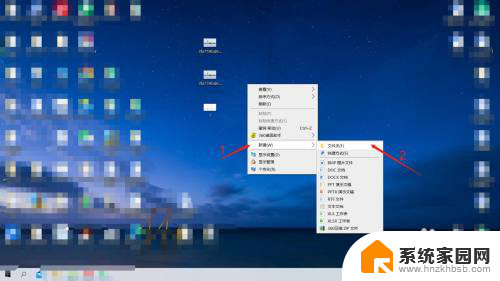
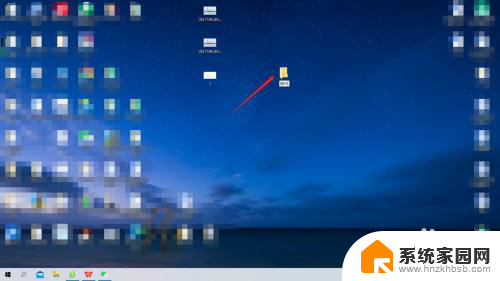
2.方案一:直接拖曳到文件夹
将放在桌面的照片一张张依次拖曳到文件夹,即可完成将照片放在文件夹。
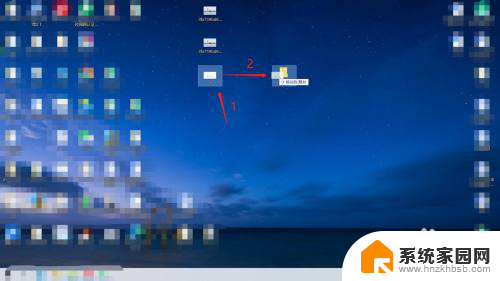
3.所有图片同时拖曳到文件夹
按Ctrl 键不放,选择所有图片。拖曳到文件夹。
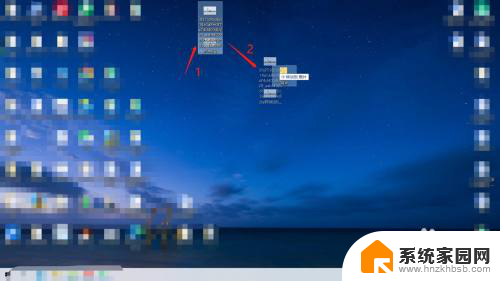
4.所有照片剪切
按Ctrl 键不放,选择桌面的照片。右键,选择剪切,再打开文件夹。
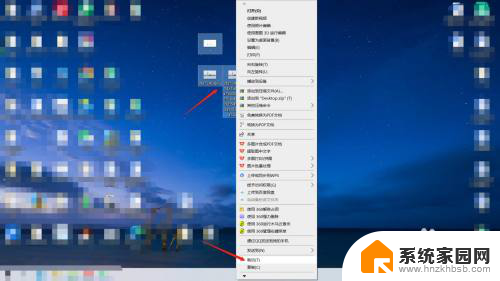
5.
同时粘贴所有照片
再打开文件夹,按“Ctrl+V”。或在文件夹内右键,选择粘贴即可。
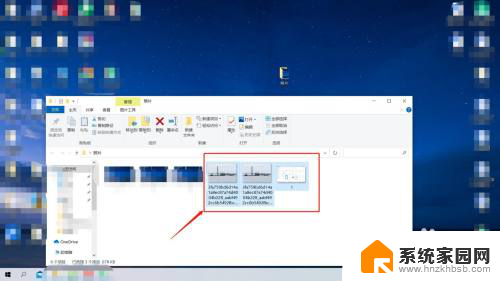
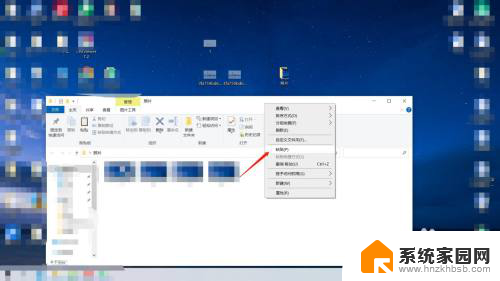
以上就是电脑如何将图片放入一个文件夹中的全部内容,遇到相同情况的朋友们可以参考小编的方法来处理,希望对大家有所帮助。
电脑怎样把图片放到一个文件夹里 怎样在电脑上将多个照片放在同一个文件夹里相关教程
- 怎样把多个文件放在一个文件夹里 多个文件同时放入一个文件夹的方法
- 如何把电脑文件放在一个文件里 怎么把文件分类放到同一个文件夹
- 怎样将文件夹中的文件移动到另一个文件夹中 怎样把文件转移到另一个文件夹里
- 如何把几个文件压缩到一个文件夹里 合并多个文件
- 文件如何复制到另一个文件夹 怎样将一个文件夹的文件复制到另一个文件夹
- 把一个文件夹里的文件移动到另一个文件夹 文件怎么转移到另一目录下
- 文件夹里的文件怎么移动到另一个文件夹 怎么把文件移动到另一个目录
- 怎么在文件夹里新建一个文件 在文件夹中新建一个文件夹
- 怎么把多张照片合成一个文件 多张照片合成软件
- 怎么把很多照片压缩成文件 多张照片怎么压缩成一个文件夹
- 台式电脑连接hdmi 电脑连接显示器的HDMI线怎么插
- 电脑微信怎么在手机上退出登录 手机怎么退出电脑上的微信登录
- 打开检查作业 如何使用微信小程序检查作业
- 电脑突然要求激活windows 如何解决电脑激活Windows问题
- 电脑输入密码提示错误 电脑密码输入正确却提示密码错误
- 电脑哪个键关机 电脑关机的简便方法是什么
电脑教程推荐